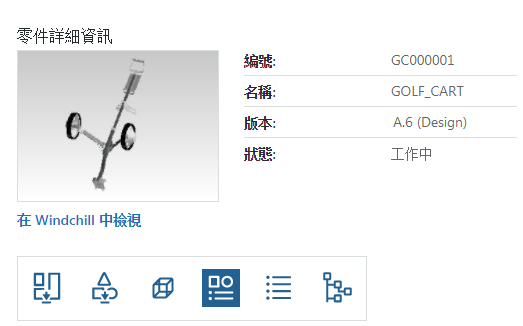調整任務的集合
ThingWorx Navigate 任務分為下列四個集合,它們共用通用調整選項:
• 零件任務
• 文件任務
• 變更管理任務
• 自訂任務
身為管理員,可以使用集合調整頁來完成下列動作:
• 配置角色中的使用者可以看到的任務。
• 針對整個集合設定該角色的選項。這僅適用於零件任務與文件任務集合。
集合調整頁也可用來定義每個角色之使用者可以看到的任務。例如,您可以針對 Purchasing 角色的使用者隱藏「在 3D 內檢視和量測」任務。
欲調整任務的集合,請遵循下列步驟:
1. 選取要調整的集合:
按一下要調整之集合的登陸頁面上的「編輯集合」連結。與所選集合相關的調整選項清單即會開啟。
2. 選取要調整的角色:
在「選取要調整的角色」下拉選單中選取想要調整的角色。「選取要調整的角色」清單中包括已在 ThingWorx Composer 中定義且要在 ThingWorx Navigate 中使用的所有使用者角色。
3. 將集合調整為所選角色:
可以將任何集合調整為針對各個角色的使用者顯示或隱藏各種任務。欲執行此操作,請轉至此頁面底部的
「可顯示此角色使用者的任務」選項。根據集合的不同,每個任務的名稱或圖示都會以

或

顯示。

指示任務會顯示給使用者,而

指示其對於使用者而言是隱藏的。按一下

或

,來在顯示或隱藏任務之間切換。也可以將指標放置在圖示上,來查看它所代表之任務的名稱。
「零件任務集合」和「文件任務集合」具有其他調整選項。標記星號 (*) 的選項僅適用於零件任務集合。
「顯示 Windchill 導覽連結?」- 選取「是」可新增包含零件或文件詳細資訊的「在 Windchill 檢視」連結。這樣一來,使用者便可以快速跳至與項目對應的 Windchill 頁面。
「最大搜尋結果數」- 傳回的結果總數。如果您搜尋零件與 CAD 文件,最大值仍表示結果的總數。
「最近搜尋的顯示最大數」- 限制顯示在「最近」標籤中的搜尋結果數。
「要尋找的物件類型」* - 欲儘快查看結果,請僅針對要調整的角色選取相關的物件類型。當您不需要零件與 CAD 文件時,將此選項設定為「兩者」可減緩您的搜尋速度。
「最多選取 5 個要在搜尋結果中顯示的屬性」- 設定要在結果中顯示之每個項目的屬性。
◦ 在可用屬性清單中輸入一個字母,以跳到以該字母開始的屬性。
◦ 按下 SHIFT 或 CTRL 鍵選取多個屬性。
◦ 欲將屬性從一側移至另一側,按一下箭頭或連按兩下該屬性
| 可用屬性會根據物件類型而變更。為了避免選取不適用的屬性,請先設定「要尋找的物件類型」,然後再選取屬性。 |
「顯示部份相符結果?」 - 若允許部份相符結果,請選取 Yes。選取「否」顯示完全相符結果。對於非常大的資料集,若使用萬用字元,會影響搜尋效能。
欲使用萬用字元,可使用星號 (*) 取代搜尋字串開頭、中間或結尾處的一或多個字元。用萬用字元取代 GOLF_CART 字串部份內容的範例如下:
◦ 開頭 - (*cart)
◦ 結尾 - (golf*)
◦ 中間 - (go*rt)
您無須使用星號 (*) 來顯示部份相符結果。
「要搜尋的屬性」- 選取要搜尋的屬性:「編號」、「名稱」或「編號或名稱」。
「使用搜尋篩選器?」*
◦ 如需未篩選的結果,請選取「否」。
選取以下類型的篩選器︰
▪ 「已存篩選器」*- 使用已儲存在 Windchill 中的產品結構篩選器。請確保您輸入的名稱與 Windchill 中的名稱完全相符。
▪ 「已存搜尋」- 使用 Windchill 中的已存搜尋。
| 僅 Windchill 中定義了範圍的已存搜尋才會顯示在 ThingWorx Navigate 中。 |
在「已存搜尋名稱」清單中選取的項目會顯示在所有任務的搜尋頁中。您可以選取此清單中的一或多個項目。會在所有任務的搜尋頁中預先選取在「預設已存搜尋」清單中選取的項目。如果在「已存搜尋名稱」中只選取了一個項目,則會將該項目視為預設已存搜尋,並在任務的搜尋頁中執行搜尋時套用。
▪ 「最新」- 選取要在您的任務中作為搜尋篩選器使用的生命週期狀態與檢視。只有在「要尋找的物件類型」設定為「零件」或「零件和 CAD 文件」時,「檢視名稱」才可用。
「僅顯示最新版本的最新版序?」- 透過將其切換為「否」顯示所有版本的最新版序。
針對不同情況使用「最新」篩選器搜尋結果的範例:
情況 | 「是」的結果 | 「否」的結果 |
具有下列版本的零件: • A.1、A.2、A.3 • B.1、B.2 • C.1 | C.1 | • A.3 • B.2 • C.1 |
具有下列版本與單次使用版本的零件: • A.1、A.2、A-2.1 • B.1、B.2 • C.1、C-1.1、C-1.2 | • A-2.1 • C.1、C-1.2 | • A2、A-2.1 • B.2 • C.1、C-1.2 |
具有下列版本與單次使用版本的零件: • A.1、A.2 • B.1 (共享至專案並轉換為 PDM 出庫)、B-1.1、B-1.2、B-1.3 | B.1、B-1.3 | • A.2 • B.1、B-1.3 |
具有下列版本與單次使用版本的零件: • A.1、A.2 • B.1 (共享至專案並轉換為 PDM 出庫)、B-1.1、B-1.2 (傳送至 PDM)、B.2 | B.2 | • A.2 • B.2 |
▪ 「版本」- 在任務搜尋中包括「版本」欄位,以便使用者可以根據物件版本進一步定義其搜尋。請注意,使用者無法單獨搜尋版本。他們也必須輸入搜尋文字。
▪ 「生失效日期」*- 在任務搜尋中包括行事曆,以便使用者可以根據生失效日期搜尋。您也可以包括檢視名稱清單。只有在「要尋找的物件類型」設定為「零件」時,此篩選器才可用。
| • 若零件未設定生失效日期,則它不會顯示在結果中。 • 若使用者未指定檢視,結果將會僅包括未指定檢視的零件。 • 符合生失效日期的零件會在結果中傳回。如果有多個版本修訂具有相同的生失效日期,則會傳回最新版本修訂。 |
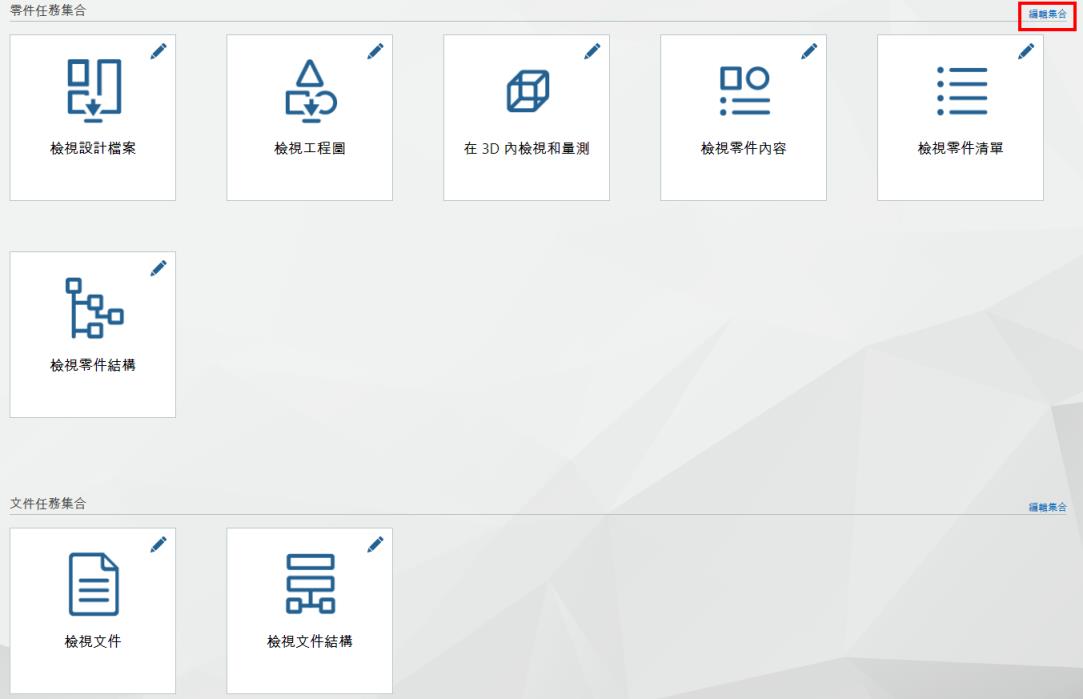
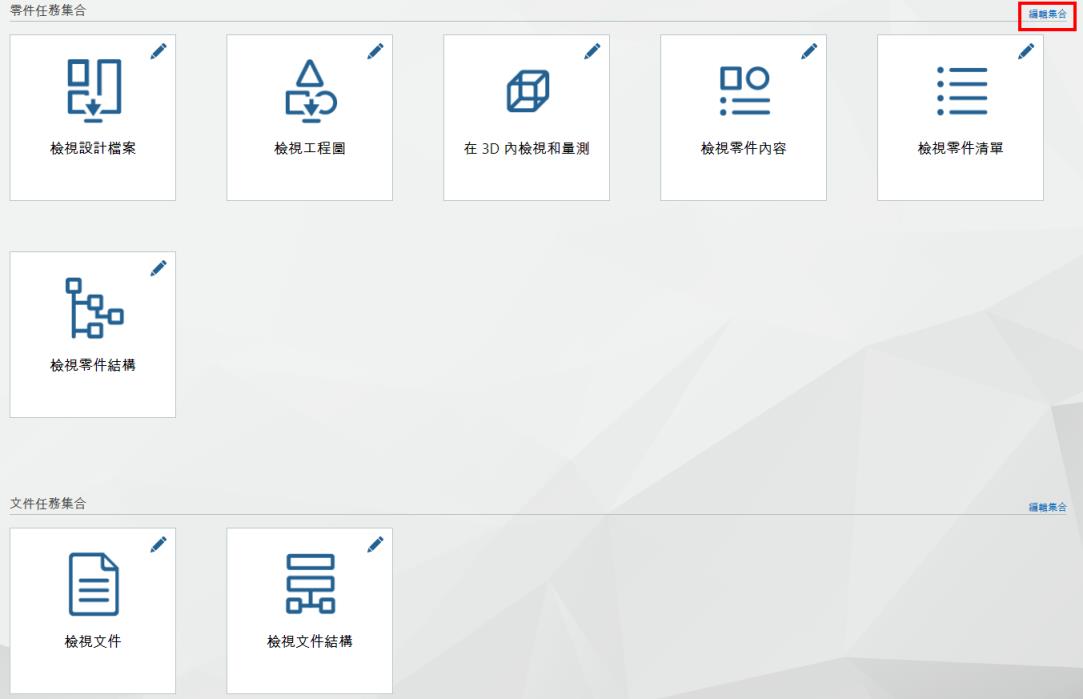
 或
或  顯示。
顯示。 指示任務會顯示給使用者,而
指示任務會顯示給使用者,而  指示其對於使用者而言是隱藏的。按一下
指示其對於使用者而言是隱藏的。按一下  或
或  ,來在顯示或隱藏任務之間切換。也可以將指標放置在圖示上,來查看它所代表之任務的名稱。
,來在顯示或隱藏任務之間切換。也可以將指標放置在圖示上,來查看它所代表之任務的名稱。